华为手机小窗分屏如何打开 华为手机悬浮小窗分屏操作步骤
日期: 来源:铲子手游网
在现代社会手机已经成为人们生活中不可或缺的一部分,随着科技的不断进步,手机功能的多样化也为我们的生活带来了更多便利。华为手机作为国内知名的手机品牌,其悬浮小窗分屏功能更是备受用户青睐。通过华为手机的小窗分屏功能,我们可以同时运行两个应用程序,实现多任务处理的便捷操作。华为手机的小窗分屏如何打开呢?下面将为大家详细介绍华为手机悬浮小窗分屏的操作步骤。
华为手机悬浮小窗分屏操作步骤
方法如下:
1.方法一、打开手机在多任务后台左右滑动选择支持的应用。

2.方法二、选择右上角的悬浮窗图标。
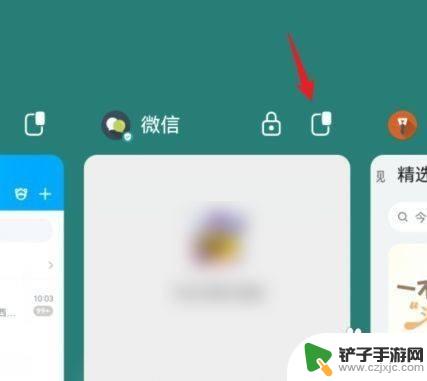
3.方法三、点击后即可打开小窗分屏功能。
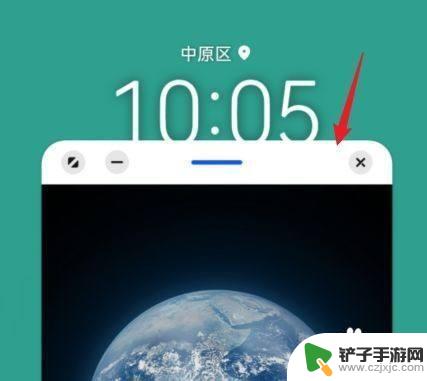
以上是关于如何打开华为手机小窗分屏的全部内容,如果您遇到这种情况,可以按照以上方法解决,希望对大家有所帮助。














